Che cos’è un conflitto IP e come lo si risolve?
Se hai mai visto un messaggio “Windows ha rilevato un conflitto di indirizzi IP” o “un altro computer su questa rete ha lo stesso indirizzo IP”, potresti chiederti cosa significa questo avviso. Sebbene i problemi di conflitto IP di solito non siano difficili da risolvere, sono fonte di confusione, specialmente per coloro che non conoscono il networking.
Diamo un’occhiata a cos’è un conflitto di indirizzi IP, se due dispositivi possono avere lo stesso indirizzo IP e come risolvere questo errore quando viene visualizzato.
Che cos’è un conflitto di indirizzi IP?
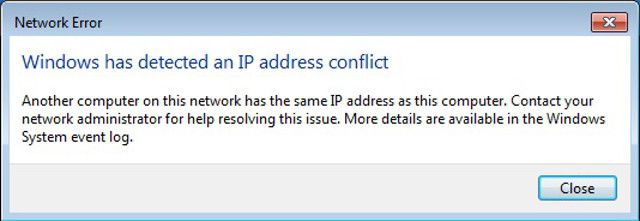
Un conflitto di indirizzi IP si verifica quando a due o più dispositivi sulla stessa rete viene assegnato lo stesso indirizzo IP. Per spiegare perché questo è un problema, dobbiamo fare un passo indietro e guardare a cosa servono gli indirizzi IP .
Come un indirizzo fisico di casa per ricevere la posta, gli indirizzi IP fungono da modo per identificare il tuo computer in una rete. Il tuo router utilizza quegli indirizzi IP per indirizzare il traffico di rete ai dispositivi giusti. Dai un’occhiata alla nostra spiegazione su come funzionano i router per maggiori dettagli su questo.
A causa di questa configurazione, due dispositivi non possono avere lo stesso indirizzo IP su una rete. Se ciò accade, la rete viene confusa dagli indirizzi IP duplicati e non può utilizzarli correttamente. Pensa alla consegna della posta cercando di trovare la cassetta postale giusta se due case sulla stessa strada hanno lo stesso numero; è lo stesso per la tua rete domestica.
Tieni presente che qui stiamo parlando solo di indirizzi IP privati, che si riferiscono agli indirizzi utilizzati sulla tua rete. Gli IP pubblici sono il modo in cui il resto di Internet vede qualsiasi dispositivo sulla tua rete, ma non sono rilevanti per questa discussione sui conflitti IP duplicati.
Poiché due computer non possono avere lo stesso indirizzo IP, come si verifica l’errore IP duplicato?
Come si verifica un conflitto di indirizzi IP?
Nella maggior parte dei casi, nelle moderne reti domestiche, i conflitti IP sono rari. Ciò è dovuto al DHCP (Dynamic Host Configuration Protocol), un sistema utilizzato dai router per distribuire gli indirizzi IP.
Con DHCP, quando colleghi un nuovo dispositivo alla tua rete, il tuo router sceglie un indirizzo IP disponibile dal pool di opzioni. Il dispositivo utilizza questo IP per un po’ di tempo, fino alla scadenza del contratto di locazione e deve ottenere un nuovo IP dal router.
A meno che il tuo router non funzioni male, due dispositivi non dovrebbero mai ottenere lo stesso indirizzo IP sotto questo sistema. Il tuo router sa quali indirizzi IP sono già in uso e non li distribuirà due volte.
Più comunemente, può verificarsi un conflitto IP quando si assegnano indirizzi IP statici alla rete. Invece di DHCP che sceglie automaticamente un indirizzo per tutti i dispositivi, un IP statico consente di specificare un determinato indirizzo IP che verrà sempre utilizzato da un dispositivo di rete.
Se assegni erroneamente lo stesso indirizzo statico a due dispositivi, ti imbatterai in un errore IP duplicato. Questo problema può sorgere anche se imposti un dispositivo per utilizzare un IP statico senza riservare quell’indirizzo nel tuo router. Alla fine, il tuo router proverà a distribuire quell’indirizzo a un altro dispositivo, creando un conflitto IP.
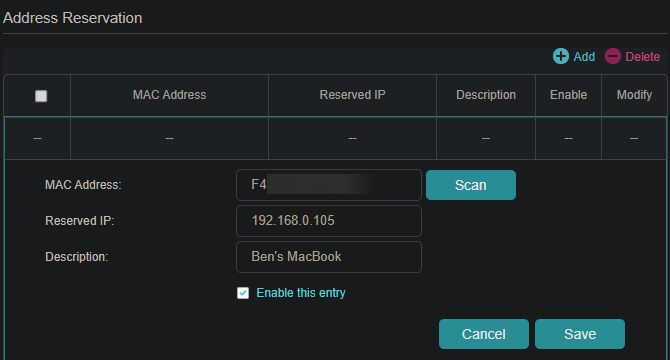
Un altro scenario di conflitto IP può verificarsi se hai due server DHCP sulla tua rete (che dovresti evitare). Ad esempio, potresti avere il tuo router wireless connesso alla combinazione di modem e router del tuo ISP. Se entrambi i dispositivi stanno cercando di fungere da router, potrebbero fornire indirizzi IP duplicati.
Infine, puoi potenzialmente introdurre IP duplicati sulla tua rete quando una macchina torna online dopo essere stata in modalità standby.
Ad esempio, supponiamo di lasciare il tuo laptop in uno stato di ibernazione per due settimane. Durante quel periodo, il tuo router potrebbe richiamare l’indirizzo IP del laptop e assegnarlo a un altro dispositivo, come il tuo telefono. Quando riaccendi il laptop, il tuo computer potrebbe pensare di possedere ancora quell’indirizzo IP, il che si traduce in un conflitto IP con il tuo telefono.
Ciò potrebbe verificarsi anche se metti il tuo computer in standby su un’altra rete che utilizza lo stesso pool di IP del tuo, quindi lo riporti a casa e ti riconnetti alla rete. Se quell’IP è già in uso, vedrai un errore di conflitto IP.
Come risolvere i conflitti di indirizzi IP
Come tutta la risoluzione dei problemi di rete domestica , il primo passo da compiere per risolvere i problemi IP duplicati è riavviare il computer interessato e le apparecchiature di rete.
L’errore dell’indirizzo IP potrebbe essere stato un piccolo problema tecnico, che un riavvio risolverà. Il riavvio del router e del modem (se sono dispositivi separati) riassegnerà tutti gli indirizzi IP tramite DHCP.
Se il riavvio tutto non funziona, il problema è un po’ più profondo. Dovresti quindi controllare se il tuo computer utilizza un indirizzo IP statico.
Risoluzione dei problemi di indirizzi IP duplicati su Windows
Per farlo su Windows, apri Impostazioni e vai su Rete e Internet > Stato . Fare clic su Modifica opzioni adattatore in questo menu, quindi fare doppio clic sul nome della connessione di rete nella finestra risultante. Questo processo ti porterà attraverso alcune finestre di dialogo diverse.
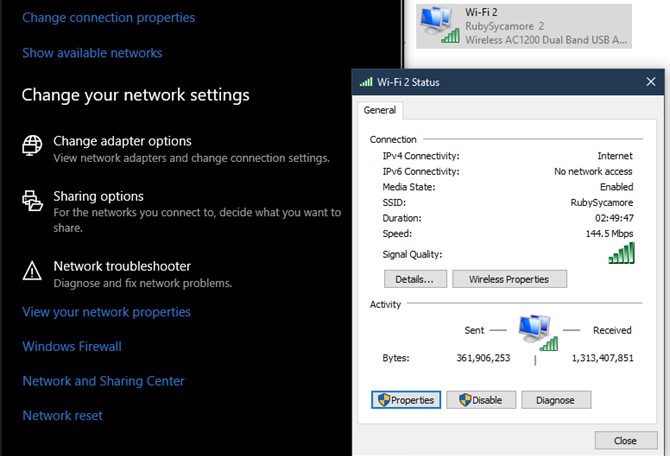
Nella finestra Stato , fare clic su Proprietà , quindi fare doppio clic su Protocollo Internet versione 4 . Questo menu dovrebbe avere Ottieni un indirizzo IP selezionato automaticamente . Se è elencato un indirizzo IP manuale, seleziona invece l’opzione automatica e premi OK .
Ripeti questi passaggi per il protocollo Internet versione 6 (se applicabile) e verifica se il conflitto scompare.
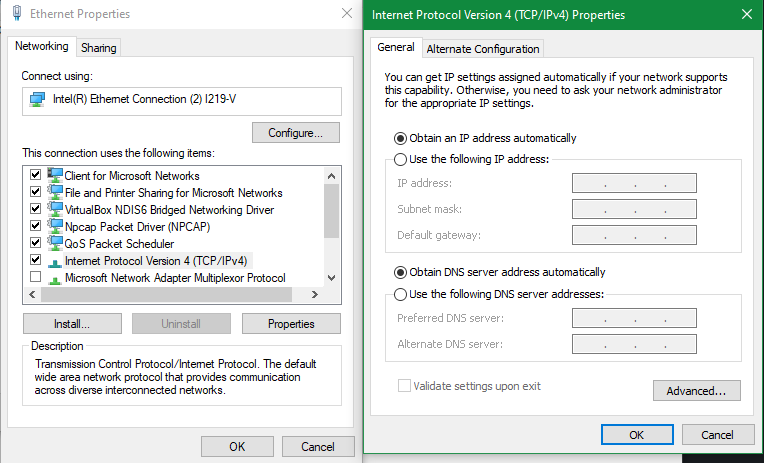
Dovresti anche provare a rilasciare l’indirizzo IP attuale del tuo computer e ad ottenerne uno nuovo. Anche il riavvio fa questo, ma vale comunque la pena provare in questo momento. Per fare ciò, fai clic con il pulsante destro del mouse sul pulsante Start (o premi Win + X ) e seleziona Prompt dei comandi o Windows PowerShell .
Nella finestra del terminale, digita il seguente comando per rinunciare al tuo IP corrente, seguito da Invio :
ipconfig /releaseSuccessivamente, usa il seguente comando per ottenere un nuovo indirizzo IP dal router:
ipconfig /renewRisoluzione dei problemi relativi ai conflitti IP su un Mac
Su un Mac, troverai le opzioni dell’indirizzo IP nel menu Apple > Preferenze di Sistema > Rete . Seleziona il tipo di connessione che stai utilizzando dal lato sinistro, quindi fai clic su Avanzate .
Nella pagina risultante, seleziona la scheda TCP/IP . Se la casella Configura IPv4 è impostata su Manualmente , modificarla in Utilizzo di DHCP . Verifica che anche Configura IPv6 sia impostato su Automaticamente (se non è disabilitato), quindi premi OK .
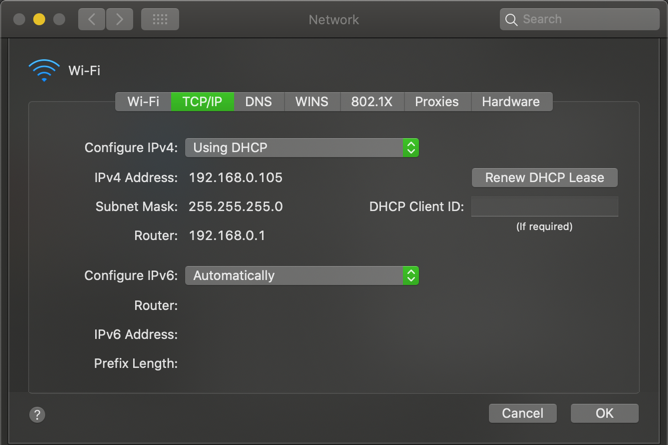
Per aggiornare il tuo IP corrente su un Mac, fai clic sul pulsante Rinnova DHCP Lease a destra in questa pagina.
Controlla il tuo router per i conflitti di indirizzi IP
Se i passaggi precedenti non hanno risolto il problema dell’IP duplicato sulla rete, è necessario accedere al pannello di amministrazione del router e dare un’occhiata ai dispositivi collegati. Il modo in cui lo fai dipenderà dal modello del tuo router, quindi non possiamo fornire istruzioni esatte per ogni caso. Dai un’occhiata alla nostra guida introduttiva alla gestione del router per comprendere meglio l’interfaccia.
In genere, troverai un elenco di dispositivi connessi in una sezione intitolata Dispositivi collegati , Dispositivi collegati , La mia rete o simili. Dai un’occhiata a ciascun dispositivo e tieni d’occhio gli indirizzi IP duplicati.
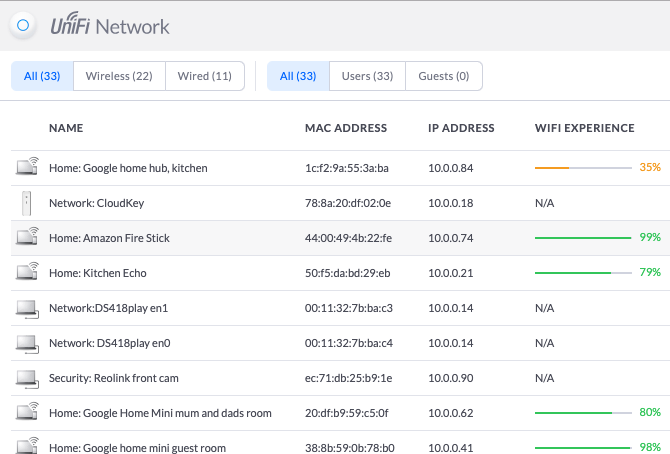
Per aiutare a restringere questo campo, puoi controllare l’indirizzo IP del tuo computer digitando ipconfig in un prompt dei comandi di Windows o ifconfig nel terminale Mac. Quindi conoscerai l’indirizzo IP che viene duplicato, rendendo più facile la ricerca nell’elenco.
Se trovi due dispositivi con lo stesso indirizzo, rimuovi tutte le impostazioni dell’indirizzo IP statico o aggiorna i loro IP nel router per risolvere il conflitto.
In generale, non dovresti preoccuparti degli IP statici nelle semplici impostazioni domestiche, quindi è meglio lasciare che il tuo router gestisca tutto questo. Se hai bisogno di prenotare un indirizzo IP per qualche motivo, assicurati che sia impostato nel tuo router in modo che non dia un duplicato.
Aggiorna il firmware del tuo router
Un router difettoso può causare conflitti IP più frequenti e senza preavviso. Se continui ad avere errori di indirizzo IP anche dopo aver eseguito la risoluzione dei problemi di cui sopra, dovresti aggiornare il firmware del tuo router.
I passaggi esatti per farlo dipendono anche dal router che hai. Di solito, troverai un’opzione di aggiornamento del firmware quando accedi al pannello di amministrazione del tuo router. Potrebbe trovarsi in un menu Avanzate o Strumenti .
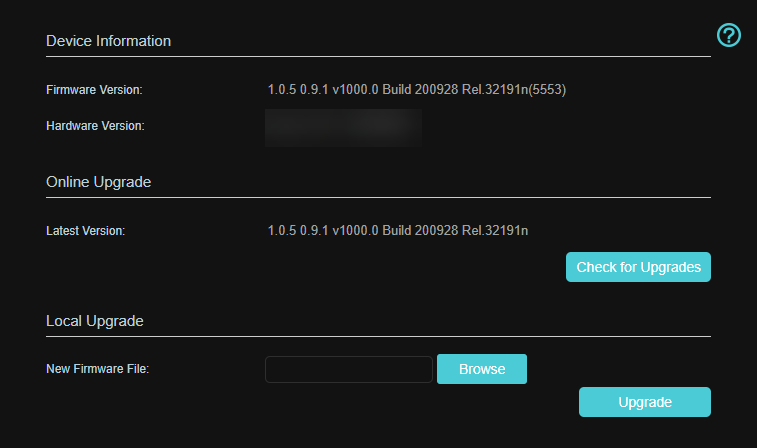
Mentre alcuni router consentono di aggiornare automaticamente il firmware tramite il pannello di gestione, altri richiedono di scaricare un file dal produttore e caricarlo sul router. Se necessario, controlla il sito Web del produttore del router per ulteriore assistenza.
Risolvi pacificamente i conflitti di indirizzi IP
Ora sai cos’è un conflitto di indirizzi IP, come due dispositivi possono ottenere lo stesso indirizzo IP e come correggere i conflitti IP duplicati. La maggior parte delle volte, non si verificherà un conflitto sulla rete domestica a meno che tu non abbia pasticciato con le opzioni IP statiche. E se si verifica un problema di IP duplicato, di solito è possibile risolverlo impostando tutti i dispositivi in modo che utilizzino DHCP.
Per approfondire la rete domestica, dovresti anche conoscere gli indirizzi MAC e come funzionano con gli indirizzi IP.

